华硕鼠标与平板电脑连接的正确方法?
- 电脑技巧
- 2025-04-26
- 6
- 更新:2025-04-26 20:09:24
在这个科技日新月异的时代,平板电脑已逐渐成为我们日常生活中不可或缺的智能设备。作为电脑周边产品的重要组成部分,鼠标为平板电脑的操作带来了极大的便利。特别是华硕品牌的鼠标,以其精准的定位、舒适的握感获得了许多用户的青睐。然而,正确连接华硕鼠标到平板电脑并不是每个用户都熟悉的。下面,本文将为您提供一份详尽的华硕鼠标与平板电脑连接指南。
确认兼容性
在开始连接之前,您首先需要确认平板电脑是否支持蓝牙连接。大多数现代平板电脑都配备了蓝牙功能,但部分老旧型号或极少数低端型号可能需要外接蓝牙适配器。您应确认您的华硕鼠标支持的蓝牙版本(如蓝牙4.0或更高版本),以确保与平板电脑的兼容性。
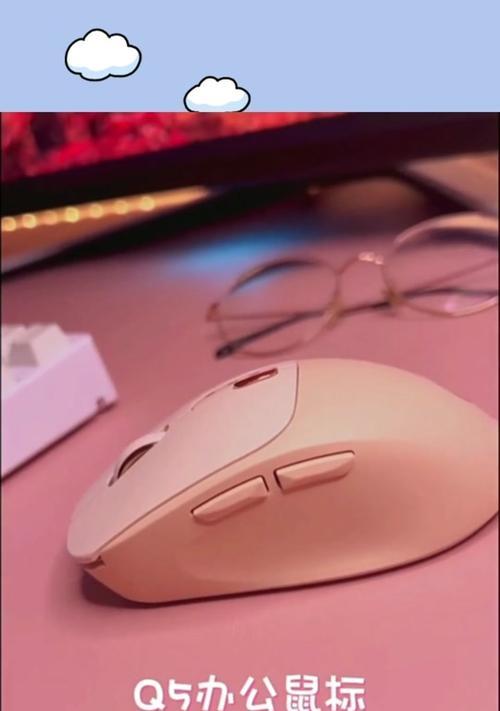
开启平板电脑的蓝牙功能
在进行鼠标连接前,请确保您的平板电脑蓝牙功能已经打开。具体步骤如下:
1.从平板电脑的主界面找到“设置”图标,并点击进入。
2.在设置菜单中选择“设备”或“蓝牙和网络”选项。
3.找到蓝牙设置项,将开关滑动至开启状态。

鼠标进入配对模式
接下来,华硕鼠标需要进入配对模式。不同的鼠标型号可能操作略有不同,但一般操作为:
1.确保鼠标电池已安装,并将鼠标打开。
2.按住鼠标底部的配对按钮,通常标有蓝牙符号或写着“Pair”字样。
3.鼠标指示灯会开始快速闪烁,表示鼠标已进入可被发现的配对模式。

连接鼠标到平板电脑
连接步骤如下:
1.在平板电脑的“蓝牙设备”菜单中,点击“添加蓝牙或其他设备”选项。
2.系统会自动搜索可连接的蓝牙设备,等待列表中出现您的鼠标名称。
3.在出现的设备列表中选择您的华硕鼠标型号。
4.等待几秒钟让系统自动完成配对过程。
安装必要的驱动程序
在某些情况下,尤其是第一次连接时,平板电脑可能需要安装驱动程序才能使鼠标正常工作。通常系统会自动提示安装,或者您可以从华硕官网下载对应的驱动程序进行安装。
验证连接并开始使用
连接成功后,您可以通过移动鼠标来观察平板电脑上的指针是否正常移动。如果一切正常,那么您的华硕鼠标现在就可以开始为您的平板电脑操作提供帮助了。
解决常见问题
如果在连接过程中遇到问题,请按照以下提示进行排查:
确认鼠标和平板电脑的蓝牙是否正常开启。
确保鼠标电量充足,有些鼠标在电量过低时无法连接。
如果鼠标之前已连接过其他设备,请先在鼠标上解除配对,再尝试与平板电脑连接。
检查平板电脑系统设置,确保没有其他设置阻止鼠标操作。
实用技巧与高级设置
自定义鼠标设置:许多华硕鼠标提供了专属软件,允许用户自定义按钮功能、调整DPI设置等。
多设备切换:部分华硕鼠标支持多设备连接,您可以通过鼠标上的按钮快速在平板电脑和其他设备间切换。
结语
通过以上步骤,您应该能够顺利地将华硕鼠标连接到您的平板电脑上,并享受更精准、便捷的操作体验。如果在连接过程中有任何疑问,不妨回顾本文步骤,并确保所有操作正确无误。希望这篇指南能帮助您充分利用华硕鼠标的强大功能,提升您的平板电脑使用效率和体验。











